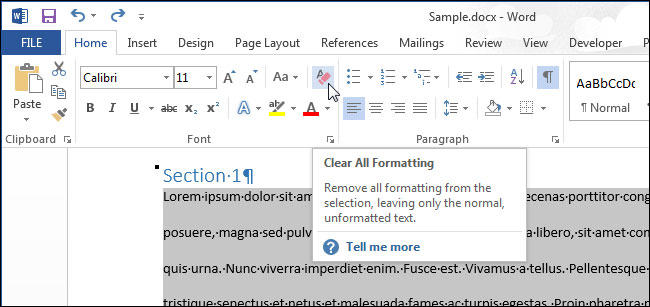Fontin väri ja fragmentti tekstin korostamisesta Microsoft Wordissa

- 3812
- 967
- Dr. Darrel Jacobson
Esittely
Microsoft Word -tekstieditor. Ohjelman tavanomaisen muotoilun lisäksi voit korostaa koko tekstin tai sen fragmentit useilla mahdollisilla vaihtoehdoilla. Voit esimerkiksi muuttaa fontin väriä, korostaa sitä rasvalla tai kursivoinnilla. Tämän lisäksi on mahdollista korostaa, ylittää tai maalata teksti tietyllä merkinnällä. Tarvittaessa toiminto annetaan erillisen alueen värin muuttamiseksi. Harkitse kaikenlaisia menetelmiä, jotka sallivat paitsi tietolohkon havaittavan, vaan myös poistavat sanassa oleva valinta. Annetut suositukset tekevät manipuloinnista vain muutamassa vaiheessa.

Tekstin muotoilu on yksi editorin päätoiminnoista
Värimuutos muutos
Word Editorissa on monia hyödyllisiä työkaluja, jotka auttavat käyttäjää nopeasti ja tehokkaasti muotoilemaan jopa tilavuusasiakirjoja. Tekstin valinta voidaan tehdä erityisellä paneelilla, joka on varustettu useilla työkaluilla, jotka auttavat suorittamaan tekstin tarvittavan muotoilun. Eräänlainen editor ilmestyy sen jälkeen, kun käyttäjä allokoi ainakin yhden sanan. Lisäksi näet tämän pienen paneelin näytöllä tapahtuvassa kontekstivalikossa, kun olet napsauttanut asiakirjafragmentin oikealla hiiren painikkeella.
Fontin värin muuttamiseksi Wordissa on tarpeen korostaa asiakirjan haluttu osa muutettaviksi. Sitten pienestä työkalurivistä kohdistinta valitse optimaalinen gamut, joka maalataan kaikki kirjaimet ja merkit. Käyttäjä voi tarvittaessa muuttaa samalla tavalla tekstin väriä. Parametri "väri" sisältää kaikki olemassa olevat ratkaisut.
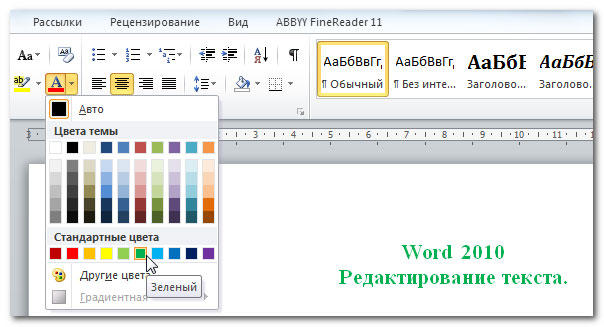
Microsoft Wordin editori antaa sinun helposti ja laadullisesti muotoilla suuria tietoja tietyillä työkaluilla, jotka käyttävät yksittäisiä aiheita, jotka tarjoavat modernin ilmeen kaikille asiakirjoille. Aloittelijan käyttäjälle on hyödyllistä tietää, että Word -aihe on valtava luettelo joukkueista, jotka voivat muuttaa tietyistä sarjoista, fontteista koostuvaa värimaailmaa ja suunnittelun yleistä periaatetta vain yhdellä napsautuksella. Kaikki tämä, yhdessä antaa sinun muuttaa asiakirjan vain hetkessä, muuttaa tekstiä paitsi monia muita elementtejä.
Asiakirjan erillisen fragmentin värivalinta
Jotta värijako ei koske itse fonttia, vaan alueen, joka ympäröi nimetyn fragmentin tilaa, käyttäjän on siirryttävä "kodin" luokkaan, muun muassa nuolen valitsemiseksi, joka on pudotuksessa -Pankista lähellä riviä "väri". Tämä manipulointi aiheuttaa tiimin Wordissa, mikä muuttaa valinnan suoraan itse valinnan.
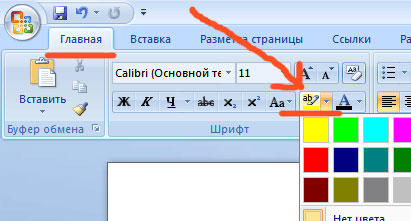
Käyttäjän on osoitettava ensisijainen värimaailma, sitten hahmotella asiakirjan haluttu fragmentti kohdistimella. Myöhemmin juuri tämä osa erotetaan tietyllä värillä.
Palauta taustan palauttamiseksi vakiotyyppi auttaa toista napsautusta aiemmin esitettyä komentoa.
Valitun toiminnan poistaminen
Multivärisen korostamisen poistaminen Wordissa tulisi täsmälleen samat toimet kuin sitä käytettiin. Kaikki mitä tarvitaan työskentelemään fontin tai sen ympärillä olevan alueen julkaisemiseen, sijaitsee yhdessä välilehdessä nimeltään "koti". Poista rasva ja kursivointi asiakirjasta sallii uudelleen painostamaan tietyillä keskusvalikon painikkeilla, erityisesti "g" ja "k". Totta, ennen valinnan vaihtamista ja poistamista sinun on "näytettävä" tietokone, paikka, joka on muotoiltu. Auta poistamaan "ei väri" ja "auto" -painikkeen väri. Vaihda muotoilutapaa tulisi käyttää tavallisella tyylikomennolla.
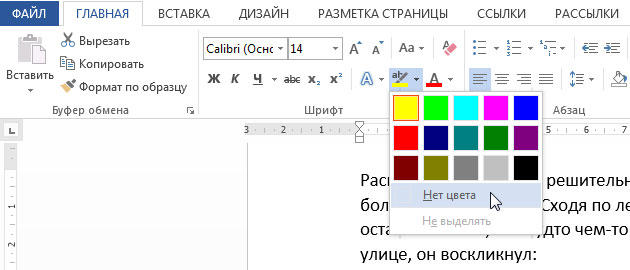
Johtopäätös
Toimiaksesi Microsoft Word Editorissa, lukuun ottamatta kaikkia muita hyödyllisiä painikkeita ja komentoja, sinun on tiedettävä hyvin yksinkertaisen ja kätevän - painike "Poista kaikki muotoilu". Se on hän, joka auttaa pääsemään eroon kaikista aiemmin tehdyistä vastuuvapauksista ja merkinnöistä. Löydät sen sanasta "Main" -välilehdessä. On kuitenkin otettava huomioon, että tämä joukkue poistaa kaiken jättäen asiakirjaan (läsnäolon tapauksessa) tekstin värivalinta.